いよいよ、Surfaceも第11世代Core『TigerLake』搭載機種が出てきました。
加えてMicrosoft専用チップセットのRyzenシリーズも登場です。
今回は一段とパワフルになった「Surface Laptop 4(2021年モデル)」をご紹介します。
Surfaceシリーズを考えられる方は、購入前に以下の記事をオススメします。
お読み頂くと分かりますが、Microsoftの公式ページからの購入が一番お得です。
※当記事では型番及び、画像バナーからリンクしているページは全て公式ページです。
新しく2022年モデルの「Surface Laptop 5」が出てきました。デザイン変わらず、性能がアップしています。
※公式ストアなら、Surface 本体と同時購入で Microsoft Complete 延長保証やマウスなどのアクセサリも最大 20% OFFになります!
Surface Laptop 4 の特徴
「Laptop 3~4」の共通した特長
今回の「Laptop 4」は旧来の「Laptop 3」の筐体をそのまま使っています。
そのため、接続口や大きさ、デザインは変わりません。
「Laptop 3~4」の特長を詳しく知りたい方はこちらの「Surface Laptop 3 の特徴」をご覧下さい。
以下、要点をまとめた説明になります。
ご存じの方は多いと思いますので折りたたんでいます。
Excelで見た時の16:9と3:2の表示の違い
以下は「Surface Laptop 4(13.5インチ)」の3:2液晶、2256 x 1504ドット(201 PPI)にて表示した時と、一般的な他社のFHDの16:9、1920×1080ドットとの見え方の違いです。
※Surfaceに限らず解像度が同じ3:2の画面であれば同じように見えます。
Excel 100%時
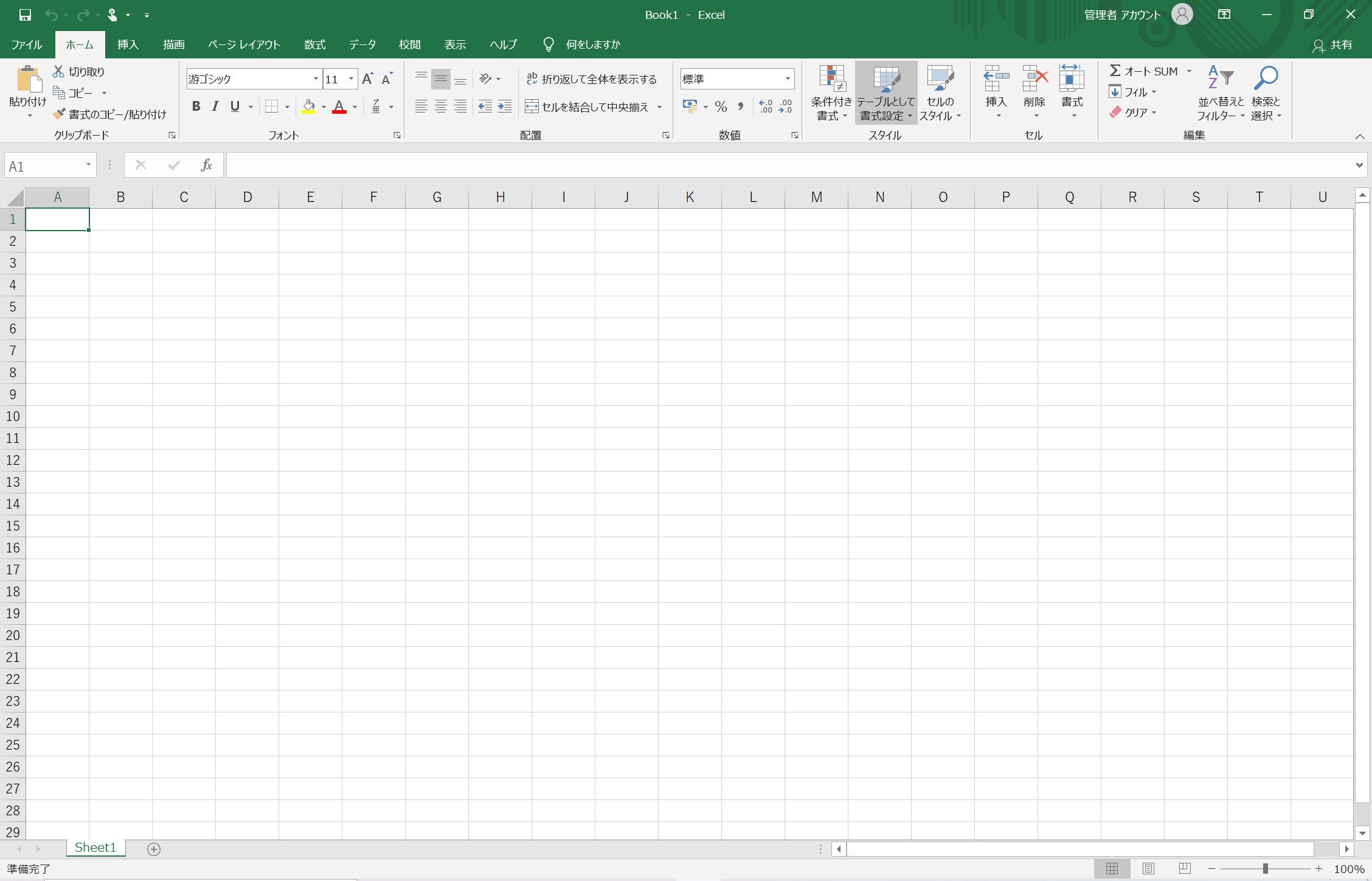
Laptop 4の3:2液晶(2,256 x 1,504)でExcel-100%

一般的なFHD16:9液晶(1,920×1,080)でExcel-100%
Laptop 4の3:2液晶 U列、29行目まで
一般的なFHD16:9液晶 U列、23行目まで
Excel 90%時
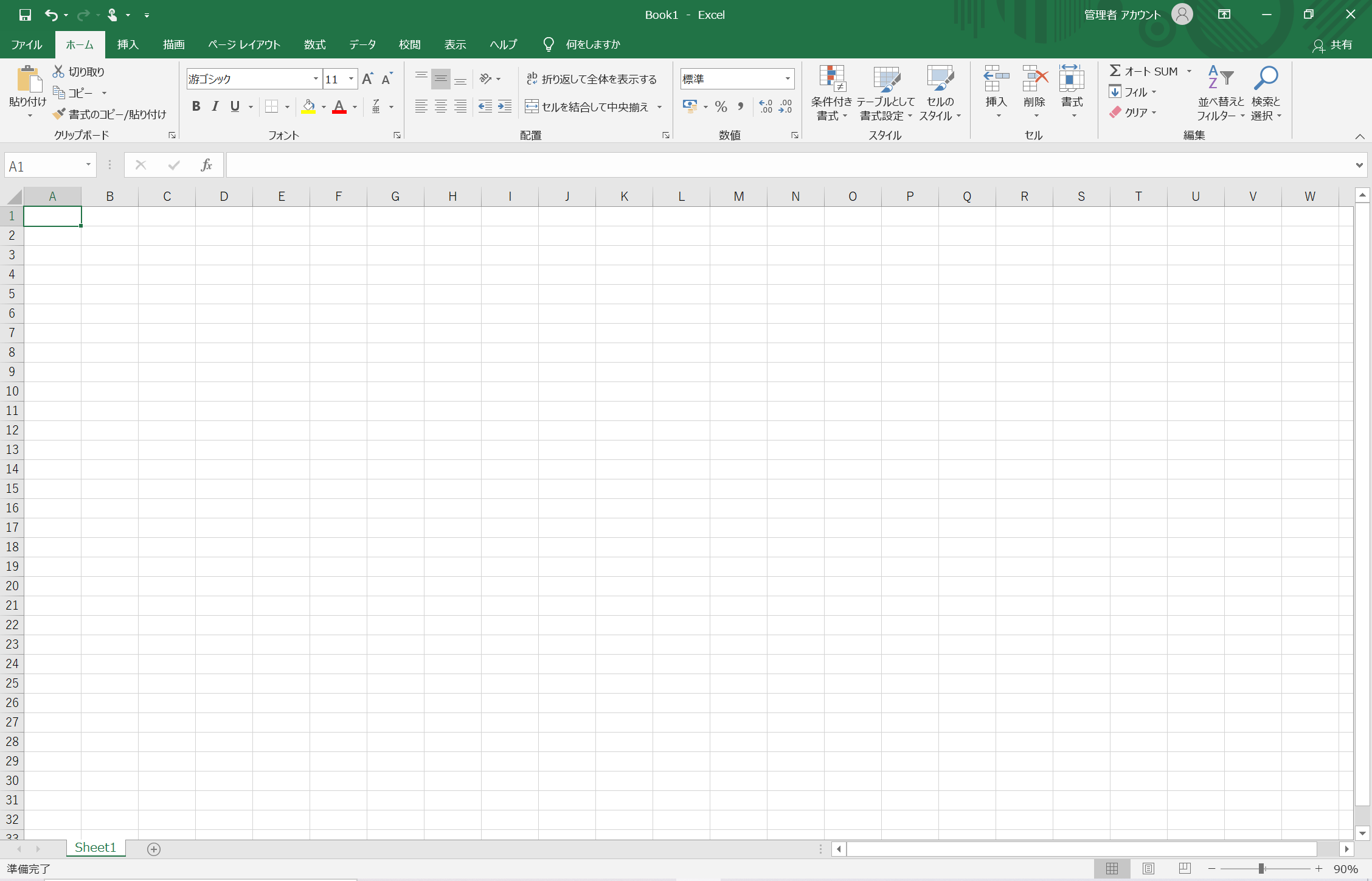
Laptop 4の3:2液晶(2,256 x 1,504)でExcel-90%

FHD(1,920×1,080)でExcel-90%
Laptop 4の3:2液晶 W列、32行目まで
一般的なFHD16:9液晶 W列、25行目まで
Excel 80%時
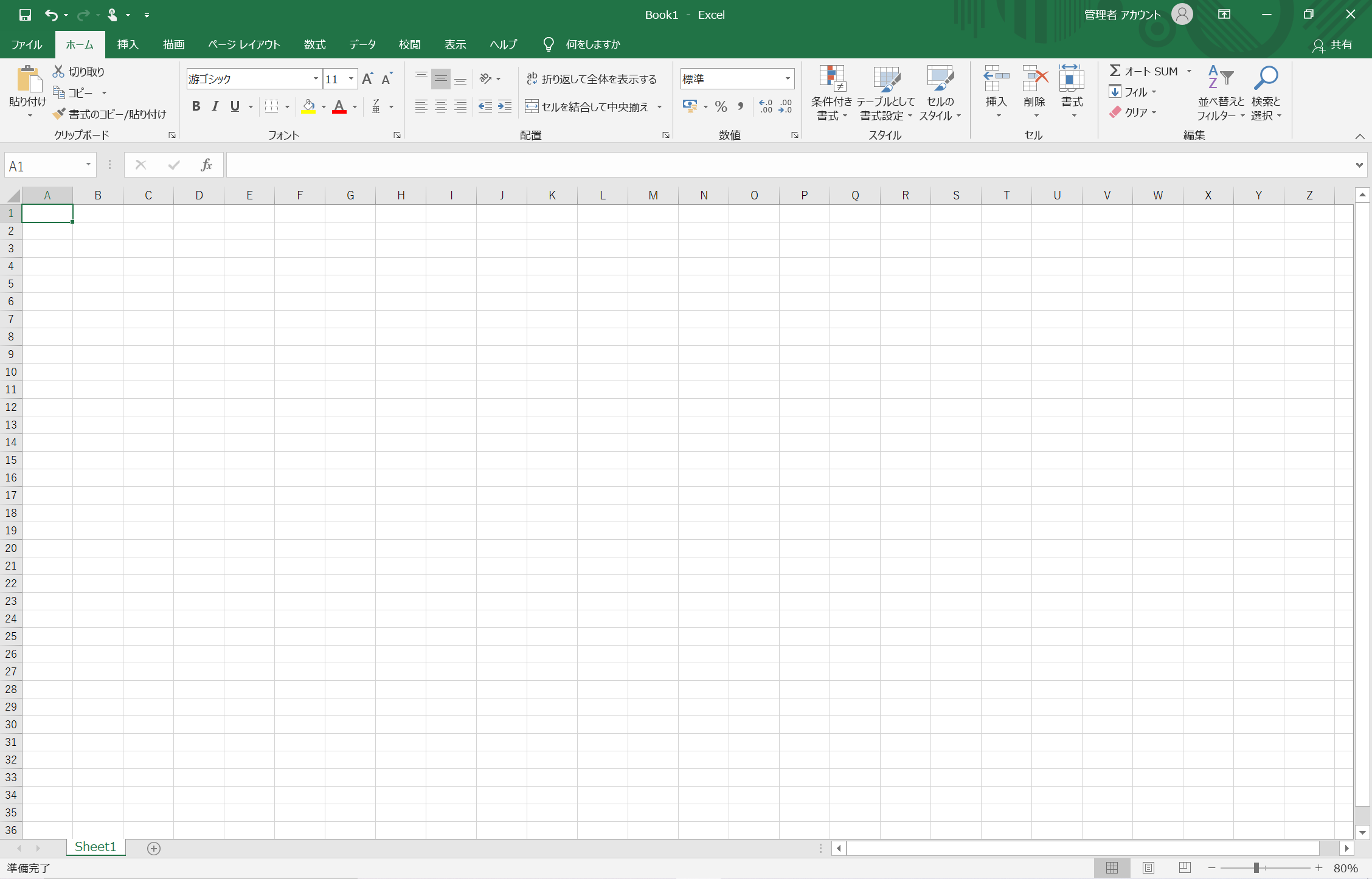
Laptop 4の3:2液晶(2,256 x 1,504)でExcel-80%

FHD(1,920×1,080)でExcel-80%
Laptop 4の3:2液晶 Z列、36行目まで
一般的なFHD16:9液晶 Z列、28行目まで
Excel 70%時
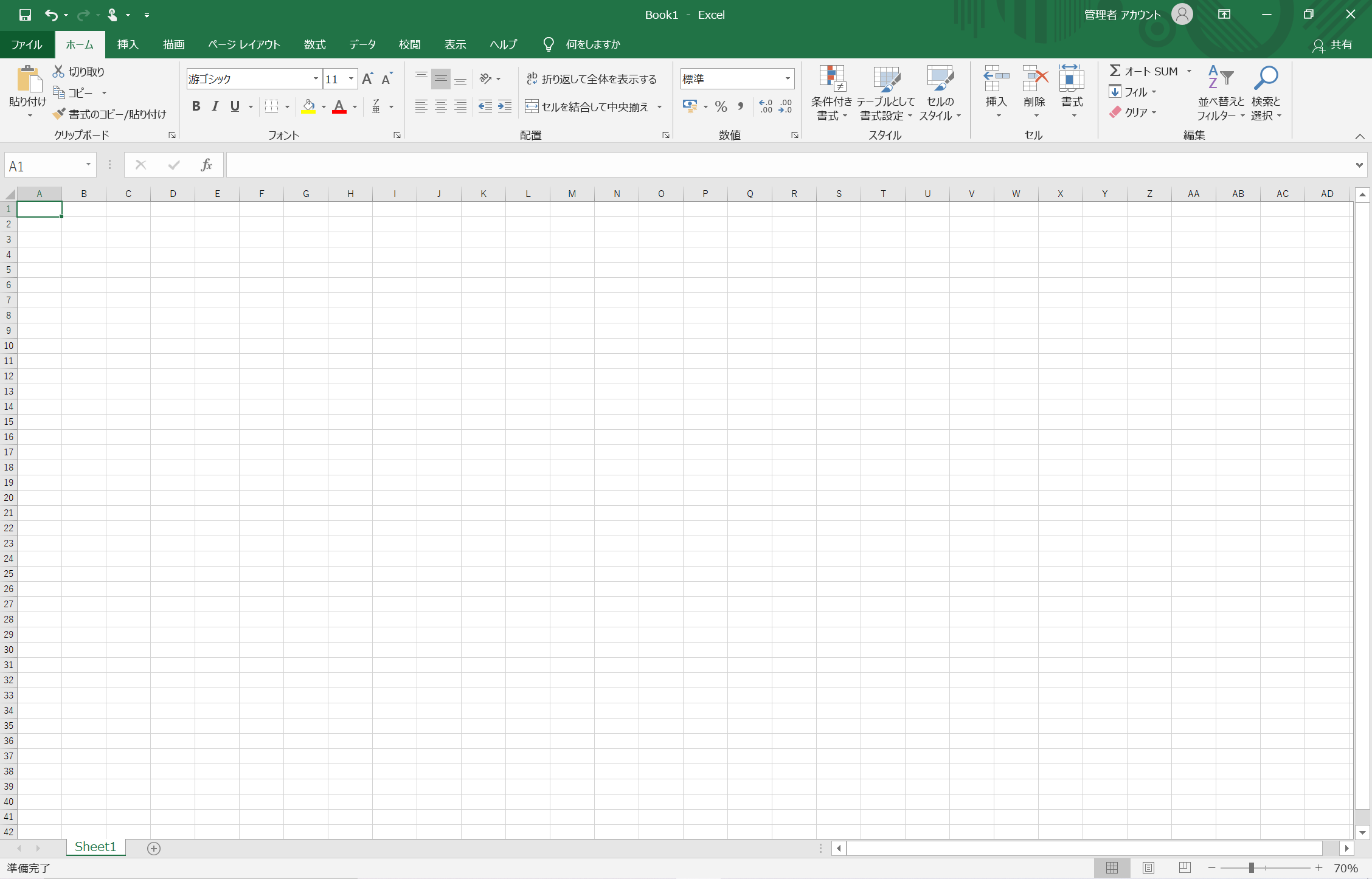
Laptop 4の3:2液晶(2,256 x 1,504)でExcel-70%

FHD(1,920×1,080)でExcel-70%
Laptop 4の3:2液晶 AD列、42行目まで
一般的なFHD16:9液晶 AD列、33行目まで
一つの画面に多くの情報量を出しておきたい人にとって、Surfaceの広々とした液晶は大きな魅力と言えます。調べものをする際にもポータルサイトが下図のように見え方が変わります。
左右に割って二つのウィンドウを同時表示させるなど、より効率よく使うことができます。
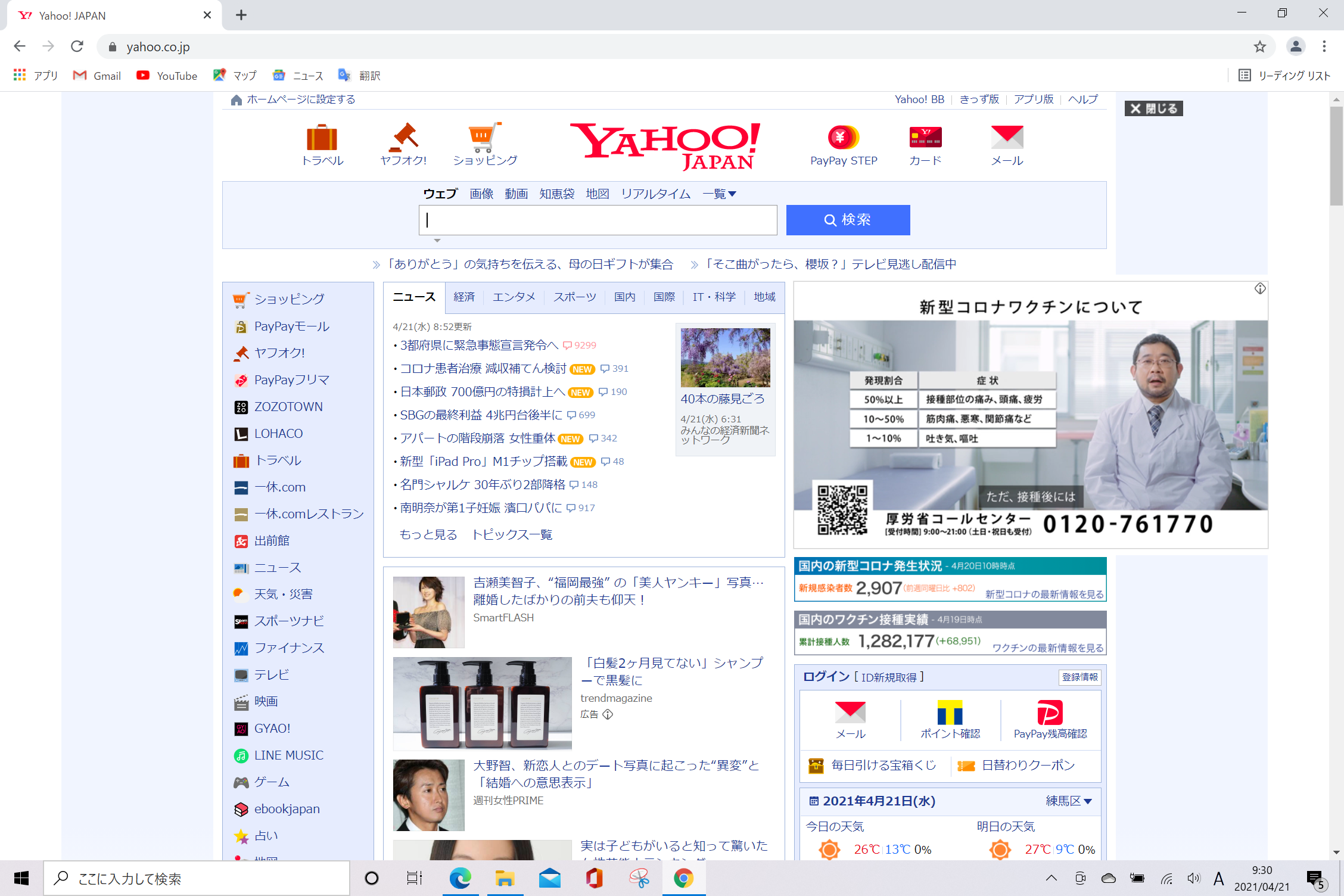
Laptop 4の3:2液晶(2,256 x 1,504)でYahoo! Japanのトップページ
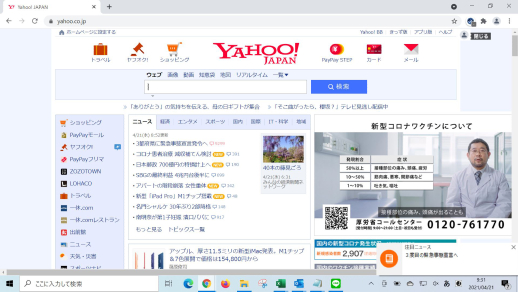
FHD(1,920×1,080)でYahoo! Japanのトップページ
「Laptop 4」になって変わった部分
主だった変更点は以下の5つです。
・プロセッサーが強化された(Ryzenシリーズのラインナップが増えた)
・バッテリー時間が伸びた(最大19時間)
・カラバリの一部が変更(コバルトブルー → アイスブルーへ変更)
・スピーカーがDolby Atoms対応になった
・15インチモデルのWifiが6対応になった
プロセッサーが強化された(Ryzenシリーズのラインナップが増えた)
筆頭に挙げられる特徴がこれです。最大70%ものパフォーマンスが向上し、13.5インチでもRyzenシリーズが選べるようになりました。
このために買い換えるという人は多いと思います。
未だにRyzen側ではメモリ32GBがなかったり、13.5インチモデルにはRyzen 5までしか選べないなど制約はありますが、それでもコスパ良くパフォーマンスの高いモデルは人気が出そうです。
IntelのCoreシリーズも第10世代→第11世代に変わり、高いグラフィック性能を発揮できるようになったのは嬉しいポイントです。
今回、「Surface Laptop 4」で選べるプロセッサーは以下の4種類です。
・Ryzen 7 4980U Microsoft Edition
・Ryzen 5 4680U Microsoft Edition
・Core i7-1185G7
・Core i5-1135G7
旧来の「Laptop 3」や、その前のシリーズ搭載CPUとPassMarkで比較すると、以下のようになります。
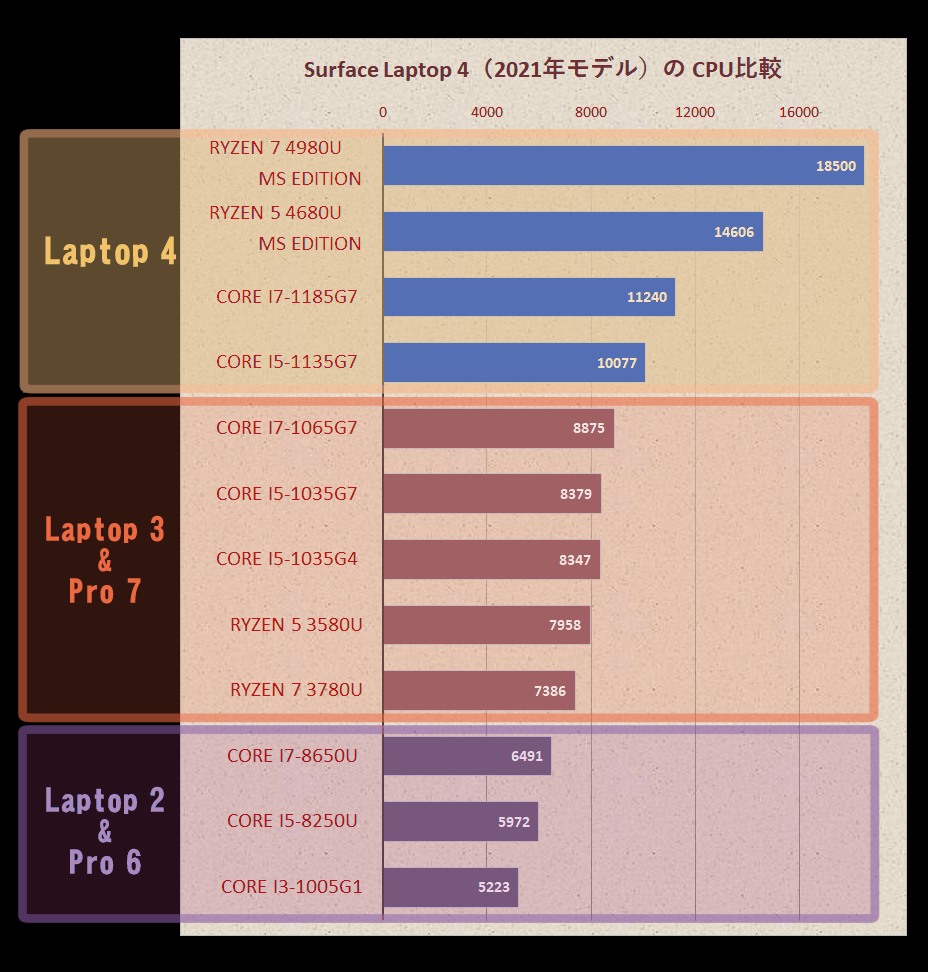
「Surface Laptop 4(2021年モデル)」のPassMarkグラフ(2021.04データ)
※PassMark社の2021年4月CPU Mark公証値により表記しています(一部のみ実測)。
Microsoft Editionとは、AMD社がSurfaceに入れるために用意したSurfaceEditionとも言えるプロセッサーです。
通常の4000番台よりもクロックアップされているようで、特に「Ryzen 7 4980U Microsoft Edition」に関してはこちらの参考記事(英語サイト)を見て頂くと分かるように、なかなかパワフルです。
この記事執筆時点ではPassMark社に正式にデータアップされていなかったので、上記の数値はアルパカが他サイトから集めたものです。後から変更の可能性があります。
「Ryzen 5 4680U Microsoft Edition」は実測で試したものを入れています。
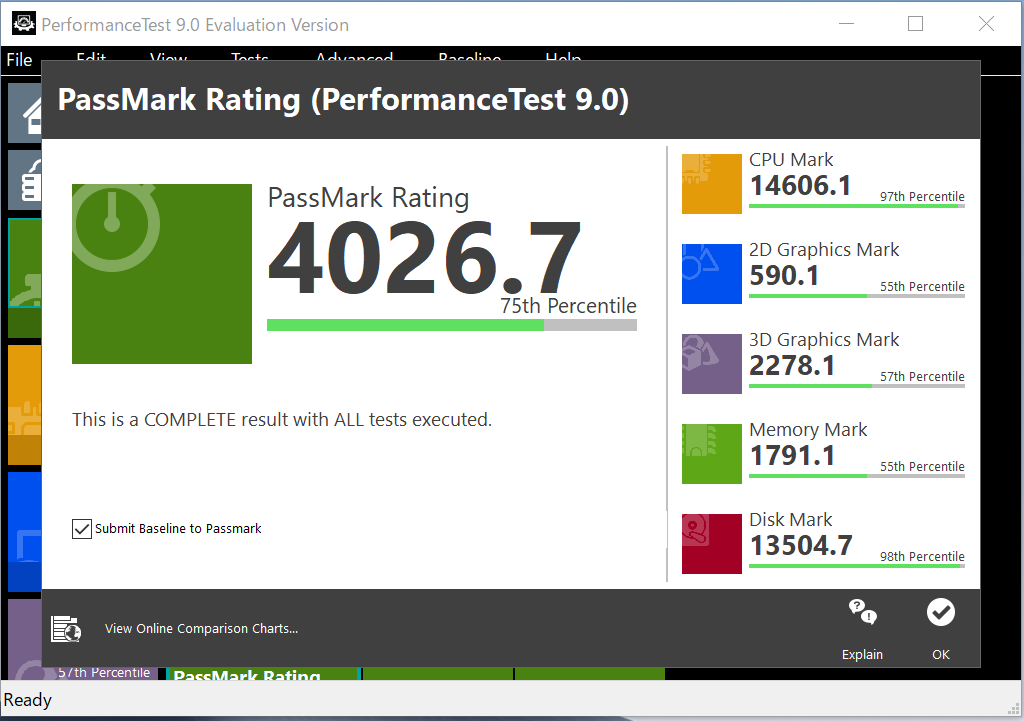
Ryzen 5 4680U Microsoft Edition搭載「5PB-00020」にて高パフォーマンス時の計測
CPU Markは予想の14000を超えて14,608。
高パフォーマンス時のスコアですから、最も高いパフォーマンス時にして動かした時には、より高いレスポンスが期待できそうです。
その他の計測結果は「Ryzen 5 4680U Microsoft Edition搭載「5PB-00020」での各種計測データ」にてまとめてあります。
もちろん、これらの数値がそのまま快適さにはなりません。
期待値として日常的によくある使い方ならイライラとは無縁になれる、という話です。
普通に考えれば「Laptop 3」の性能でも、一般的な事務職やご家庭使いなら十分に使いやすい範囲です。
それでも上図のPassMarkのグラフ通り9000未満のスコアですから、型落ちのLaptop3が安くなっているようなら、そこを狙うというのも良い選択肢だと思います。
バッテリー時間が伸びた(最大19時間)
これに関しては前回が短すぎたという話もありますが、11.5時間→19時間へと伸びました。
もちろん、これは理論値ですから車の燃費と同様にそのままの時間数を使えるわけではありません。
Surfaceは独自の計測方法を使っていますので、JEITA2.0ほどの実働時間との乖離はないと思いますが、それでも常識的に考えれば6~7割。最大19時間駆動=実働11時間、ほどを使えると考えれば現実的に近しい駆動時間だと思います。
より実戦的に活用しやすくなったと言えましょう。
カラバリの一部が変更(コバルトブルー → アイスブルーへ変更)
追加というより色変更です。アイスブルーが入った代わりにコバルトブルーがなくなりました。
落ち着いた色合いが好きな人には好まれると思います。

「Surface Laptop 4」で選べるようになったアイスブルー
スピーカーがDolby Atoms対応になった
大きな変更点ではありませんが、スピーカーがDolby Atoms対応になりました。
映画を見るならTVで、という人は多いと思いますが、最近はパソコンで全てを済ませる人も増えてきました。
「Laptop 3」ならDolby Atoms対応映画を見る際に、立体的に臨場感のある音で楽しむことができます。実際に聞いてみましたが、良く響く音でした。
15インチモデルのWifiが6対応になった
元々、「Laptop 3」の15インチモデルではWifi 5までしか対応できていないのがネックでしたが、今回からようやく対応となりました。
前回は15インチモデルに搭載されたRyzen 3も弱かったので、ようやく推しどころとなる15インチモデルに仕上がった感があります。
Ryzen 5 4680U Microsoft Edition搭載「5PB-00020」での各種計測データ
折りたたんでいます。クリックかタップでご覧いただけます。
補足2:WEBXPRT3によるWebブラウジング速度を計測してみた
Surface Laptop4 のWebブラウジング速度は以下の通りです。
僅差ではありますが、一番得意なのは Firefox だと分かりました。
一般的には200あれば遅いと感じることはまずないと思います。ただ、タブ分けが大量になったり、Web上での負荷の大きい作業(オンライン動画編集ツールのFlexClipなど)を行えば、ある程度の速度低下は避けられません。

比較用のデータはこちらの記事にてまとめてありますので、より詳細に知りたい方はご覧下さい。
Surface Laptop 4(2021年モデル)13.5インチの性能表

Surface Laptop 4(2021年モデル)13.5インチの内容一式
Surface Laptop 4 13.5インチ Ryzen5モデル
| シリーズ名 | Surface Laptop 4 13.5インチ Ryzen 5モデル |
|
|---|---|---|
| OS | Windows 10 Home | |
| カラー | ■プラチナ | |
| CPU | Ryzen 5 4680U MS Edition 2.10/4.0GHz<6C12T> PassMark(実測):14,606 Cine R23(M):6,577 |
|
| メモリ | 16GB | 8 GB |
| ストレージ | SSD 256 GB | |
| グラフィック | AMD Radeon RX Vega 6 | |
| ディス プレイ |
タッチパネル付き 光沢13.5 インチ PixelSense 2256 x 1504 (201 PPI) アスペクト比: 3:2 |
|
| 無線通信 | Wi-Fi 6 : 802.11ax 互換 Bluetooth 5.0 | |
| セキュリティ | 顔認証あり | |
| 接続口 | USB3.0×1、USB Type-C×1 3.5 mm ヘッドフォン ジャックx 1 |
|
| 外形寸法 | 308 x 223 x 14.5 mm | |
| バッテリ | 最大 19 時間 | |
| Office | Office Home and Business 2019 | |
| リリース | 2021年4月 | |
| カラー(質量) &素材 |
プラチナ(1,265 g)Alcantara 素材パームレスト |
|
| 期待価格 | ¥139,480 | ¥120,780 |
※オフィシャル購入ページ(上記型番リンク、またはこちらから買うと、送料無料+60日間返品無料です)
※価格は全て税込(10%)表記です。
※2022年10月15日時点での公式サイトの値段で記載しています(不定期ですが更新予定です)。
※PassMarkは2021年4月段階での数値を表記しています。
※それぞれの窓口で最安値段となる一覧ページへリンクしています(値段更新時点にて)。
※本体価格の値段であり、ペンやマウスまでは含まれていません。
※バッテリーの表示時間はMicrosoftの測定した公証値になります。
HPやLenovoではなく、Microsoft主要モバイルのラインナップにRyzenが入ってきた意味は大きいと思っています。
次項目にあるIntelとの価格差も極端な差を付けての登場ですから、AMDの攻勢が激しさを増しているのが伺えます。
価格が手頃で、バッテリー時間が伸びているのも良いですし、おそらくこのRyzen 5のラインナップ、特に「5PB-00020」あたりが最大のボリュームゾーンになる筈です。
ただ、AMDは未だに生産ラインが細いので、人気が出れば品切れになることも予想に難くないです。
コロナ禍の事情もありますので、この機種に関しては購入予定が立っているようなら、すぐ注文しておくのが良いと思います。
Surface Laptop 4 13.5インチ i5モデル
| シリーズ名 | Surface Laptop 4 13.5インチ i5モデル |
|
|---|---|---|
| OS | Windows 10 Home | |
| カラー | ■プラチナ | ■プラチナ、■サンドストーン ■アイスブルー、■ブラック |
| CPU | Core i5-1135G7 2.4/4.7GHz<4C8T> PassMark:10,077 Cine R23(M):5,913 |
|
| メモリ | 16GB | 8 GB |
| ストレージ | SSD 512 GB | |
| グラフィック | インテル Iris Xe グラフィックス | |
| ディス プレイ |
タッチパネル付き 光沢13.5 インチ PixelSense 2256 x 1504 (201 PPI) アスペクト比: 3:2 |
|
| 無線通信 | Wi-Fi 6 : 802.11ax 互換 Bluetooth 5.0 | |
| セキュリティ | 顔認証あり | |
| 接続口 | USB3.0×1、USB Type-C×1 3.5 mm ヘッドフォン ジャックx 1 |
|
| 外形寸法 | 308 x 223 x 14.5 mm | |
| バッテリ | 最大 17 時間 | |
| Office | Office Home and Business 2019 | |
| リリース | 2021年4月 | |
| カラー(質量) &素材 |
プラチナ(1,265 g)Alcantara サンドストーン(1,288g)メタル アイスブルー(1,265 g)Alcantara ブラック(1,288 g)メタル |
|
| 期待価格 | ¥161,480 | ¥139,480 |
※オフィシャル購入ページ(上記型番リンク、またはこちらから買うと、送料無料+60日間返品無料です)
※価格は全て税込(10%)表記です。
※2022年10月15日時点での公式サイトの値段で記載しています(不定期ですが更新予定です)。
※PassMarkは2021年4月段階での数値を表記しています。
※それぞれの窓口で最安値段となる一覧ページへリンクしています(値段更新時点にて)。
※本体価格の値段であり、ペンやマウスまでは含まれていません。
※バッテリーの表示時間はMicrosoftの測定した公証値になります。
最もカラバリが揃っているのが、この「13.5インチ i5モデル」です。
アイスブルーが選べるという意味でも人気が出そうなラインナップです。

「Surface Laptop 4」アイスブルー
また、性能的にはRyzenだとアプリとの相性問題が気になる、という方はこちらになります。
もっとも、512GBのストレージですから「256GBあればいい」という人にとっては、もう少し価格を抑えた256GBモデルのラインナップが欲しかったところです。
おそらく追加で出てくるのか、「〇〇オリジナルモデル」として出てくるかのいずれかだと思いますが、急いでいない人で256GBあればいいという方なら、それらが出てくるまで待ってみるのも一手ありです。
Surface Laptop 4 13.5インチ i7モデル
| シリーズ名 | Surface Laptop 4 13.5インチ i5モデル |
|
|---|---|---|
| OS | Windows 10 Home | |
| カラー | ■ブラック | ■プラチナ |
| CPU | Core i7-1185G7 1.2/4.8GHz<4C8T> PassMark:11,240 Cine R23(M):6,264 |
|
| メモリ | 32GB | 16 GB |
| ストレージ | SSD 1TB | SSD 512 GB |
| グラフィック | インテル Iris Xe グラフィックス | |
| ディス プレイ |
タッチパネル付き 光沢13.5 インチ PixelSense 2256 x 1504 (201 PPI) アスペクト比: 3:2 |
|
| 無線通信 | Wi-Fi 6 : 802.11ax 互換 Bluetooth 5.0 | |
| セキュリティ | 顔認証あり | |
| 接続口 | USB3.0×1、USB Type-C×1 3.5 mm ヘッドフォン ジャックx 1 |
|
| 外形寸法 | 308 x 223 x 14.5 mm | |
| バッテリ | 最大 17 時間 | |
| Office | Office Home and Business 2019 | |
| リリース | 2021年4月 | |
| カラー(質量) &素材 |
ブラック(1,288 g) メタルパームレスト  |
プラチナ(1,265 g) Alcantara 素材パームレスト  |
| 期待価格 | ¥271,480 | ¥194,480 |
※オフィシャル購入ページ(上記型番リンク、またはこちらから買うと、送料無料+60日間返品無料です)
※価格は全て税込(10%)表記です。
※2022年10月15日時点での公式サイトの値段で記載しています(不定期ですが更新予定です)。
※PassMarkは2021年4月段階での数値を表記しています。
※それぞれの窓口で最安値段となる一覧ページへリンクしています(値段更新時点にて)。
※本体価格の値段であり、ペンやマウスまでは含まれていません。
※バッテリーの表示時間はMicrosoftの測定した公証値になります。
性能にこだわる方は受注生産モデルがオススメですが、届くのに時間がかかるのは避けられません。
長い間を共にする相棒であるなら、予算も時間も惜しまずに最高の一台を待つ、というのは良い選択肢です。
ただ、一般用途でコスパ優先という目線で見るなら、受注生産ではない方がオススメになります。
コスパで見るかどうかでの判断となります。
Surface Laptop 4(2021年モデル)15インチの性能表
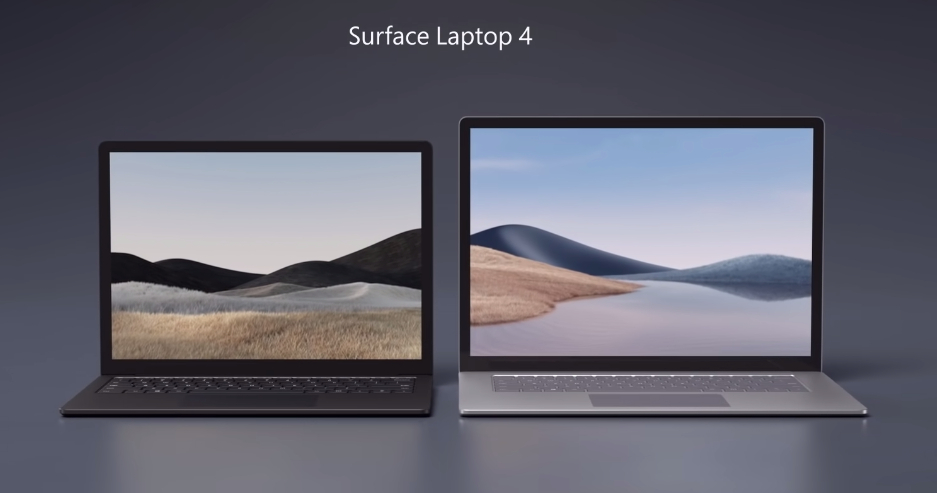
左13.5と右15インチの大きさ比較
Surface Laptop 4 15インチモデル
| シリーズ名 | Surface Laptop 4 15インチ i7モデル |
|
|---|---|---|
| OS | Windows 10 Home | |
| カラー | ■ブラック | |
| CPU | Core i7-1185G7 1.2/4.8GHz<4C8T> PassMark:11,240 Cine R23(M):6,264 |
|
| メモリ | 32GB | 16 GB |
| ストレージ | SSD 1TB | SSD 512 GB |
| グラフィック | インテル Iris Xe グラフィックス | |
| ディス プレイ |
タッチパネル付き 光沢15 インチ PixelSense 2496 x 1664 (201 PPI) アスペクト比: 3:2 |
|
| 無線通信 | Wi-Fi 6 : 802.11ax 互換 Bluetooth 5.0 | |
| セキュリティ | 顔認証あり | |
| 接続口 | USB3.0×1、USB Type-C×1 3.5 mm ヘッドフォン ジャックx 1 |
|
| 外形寸法 | 308 x 223 x 14.5 mm | |
| バッテリ | 最大 16.5 時間 | |
| Office | Office Home and Business 2019 | |
| リリース | 2021年4月 | |
| カラー(質量) &素材 |
ブラック(1,542 g)メタルパームレスト |
|
| 期待価格 | ¥285,780 | ¥215,380 |
※オフィシャル購入ページ(上記型番リンク、またはこちらから買うと、送料無料+60日間返品無料です)
※価格は全て税込(10%)表記です。
※2022年10月15日時点での公式サイトの値段で記載しています(不定期ですが更新予定です)。
※PassMarkは2021年4月段階での数値を表記しています。
※それぞれの窓口で最安値段となる一覧ページへリンクしています(値段更新時点にて)。
※本体価格の値段であり、ペンやマウスまでは含まれていません。
※バッテリーの表示時間はMicrosoftの測定した公証値になります。
この辺りになってくると、かなりガンガンに使い倒す人のモデルと言えます。
16GBで大抵のことはできますし、よほど多用途に平行、長時間を使い続けても、リソースを使い切ることはないと思います。
デスクトップ替わりに使い倒すには良い構成です。ただ、メモリ32GBに1TBストレージとはいえ30万円は割高感が否めません。ここもやはりコスパで割り切れるかどうかが分かれ目です。
Surface Laptop 4 15インチモデル
| シリーズ名 | Surface Laptop 4 13.5インチ i5モデル |
||
|---|---|---|---|
| OS | Windows 10 Home | ||
| カラー | ■ブラック ■プラチナ | ||
| CPU | Ryzen 7 4980U MS Edition 2.0/4.4GHz<4C8T> PassMark:1,8500 Cine R23(M):8,800 |
||
| メモリ | 16 GB | 8 GB | |
| ストレージ | SSD 512 GB | SSD 256 GB | |
| グラフィック | AMD Radeon RX Vega 8 | ||
| ディス プレイ |
タッチパネル付き 光沢15 インチ PixelSense 2496 x 1664 (201 PPI) アスペクト比: 3:2 |
||
| 無線通信 | Wi-Fi 6 : 802.11ax 互換 Bluetooth 5.0 | ||
| セキュリティ | 顔認証あり | ||
| 接続口 | USB3.0×1、USB Type-C×1 3.5 mm ヘッドフォン ジャックx 1 |
||
| 外形寸法 | 308 x 223 x 14.5 mm | ||
| バッテリ | 最大 17.5 時間 | ||
| Office | Office Home and Business 2019 | ||
| リリース | 2021年4月 | ||
| カラー(質量) &素材 |
プラチナ(1,542 g)Alcantara 素材パームレスト ブラック(1,542 g)メタルパームレスト |
||
| 期待価格 | ¥202,180 | ¥155,980 | ¥161,480 |
※オフィシャル購入ページ(上記型番リンク、またはこちらから買うと、送料無料+60日間返品無料です)
※価格は全て税込(10%)表記です。
※2022年10月15日時点での公式サイトの値段で記載しています(不定期ですが更新予定です)。
※PassMarkは2021年4月段階での数値を表記しています。
※それぞれの窓口で最安値段となる一覧ページへリンクしています(値段更新時点にて)。
※本体価格の値段であり、ペンやマウスまでは含まれていません。
※バッテリーの表示時間はMicrosoftの測定した公証値になります。
最高性能の「Ryzen 7 4980U MS Edition」搭載機です。
数値上からの判断でしかありませんが、おそらく現行のグラフィックカードが搭載されていないモバイル中では、これに敵うものはないのではないでしょうか。
モバイルといっても15インチですから相応の大きさと重さですが、そこを許容できるなら、16万円台スタートで、この性能は割安だと思います。
最高性能は受注生産ですからお時間かかっても良いようでしたら、となります。それでも+5万程度でこのスペックが手に入るなら考えたくなります。
「Surface Laptop 4」のまとめ
コスパを優先させるかどうかで上位モデルにするかどうかの大きな分かれ目となります。
Ryzenシリーズの選択肢が増えましたが、Ryzenで一押しの用途は事務用での使い方です。特にアスペクト比3:2でExcelの行列を広々と見れるのは、性能的にも視覚的にも相性が良い使い方ですので出先では重宝する方が多そうです。
気を付けないといけないのは、Surfaceの場合15インチになってもテンキーがないことです。ExcelやAccess、会計処理で数字入力でハードに使う、というなら、外付けテンキーを用意した方が良いでしょう。
スタイリッシュに持ち運べる機体のつもりがテンキーと一緒じゃないといけない、というのは勿体ない話ですが、その辺りが許容できる人なら非常にオススメです。
内蔵カメラの機能が良い点もオススメできるワンポイントとなります。
気になる部分としては、AMDのRyzen構成だとコスパは良いもののアプリの相性問題により苦手な使い方もあることです(参考記事を見て頂くと分かりやすいと思います)。Excel作業ならRyzenですが、他の使い方で幅広くオールマイティーに使う方にはIntelのCore構成がオススメです。
それらを踏まえた上で、お選び頂くと分かりやすいと思います。





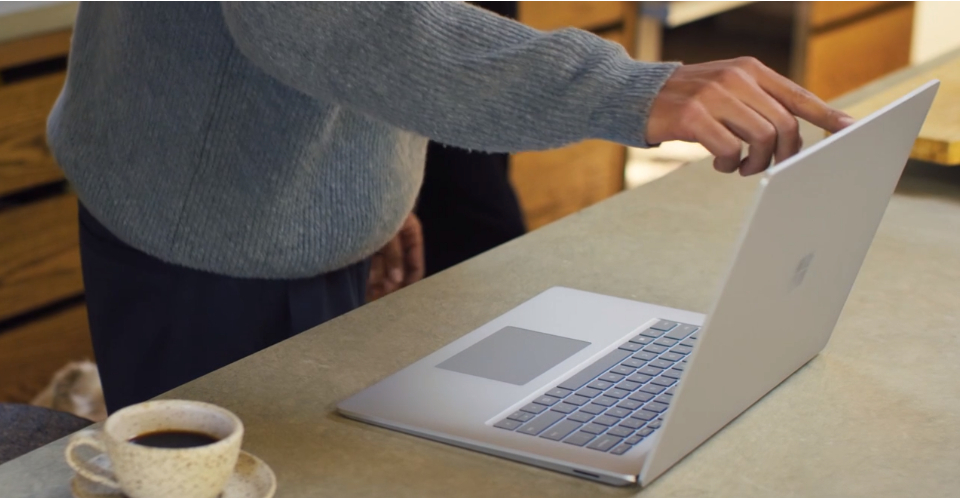

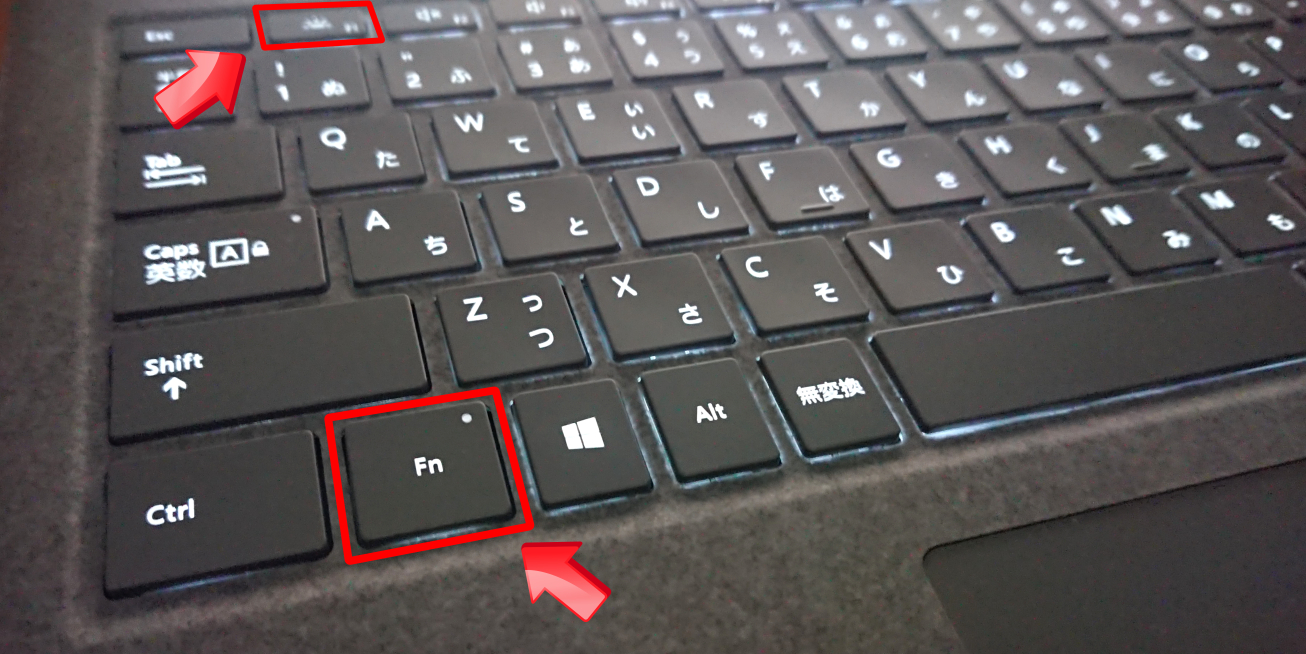

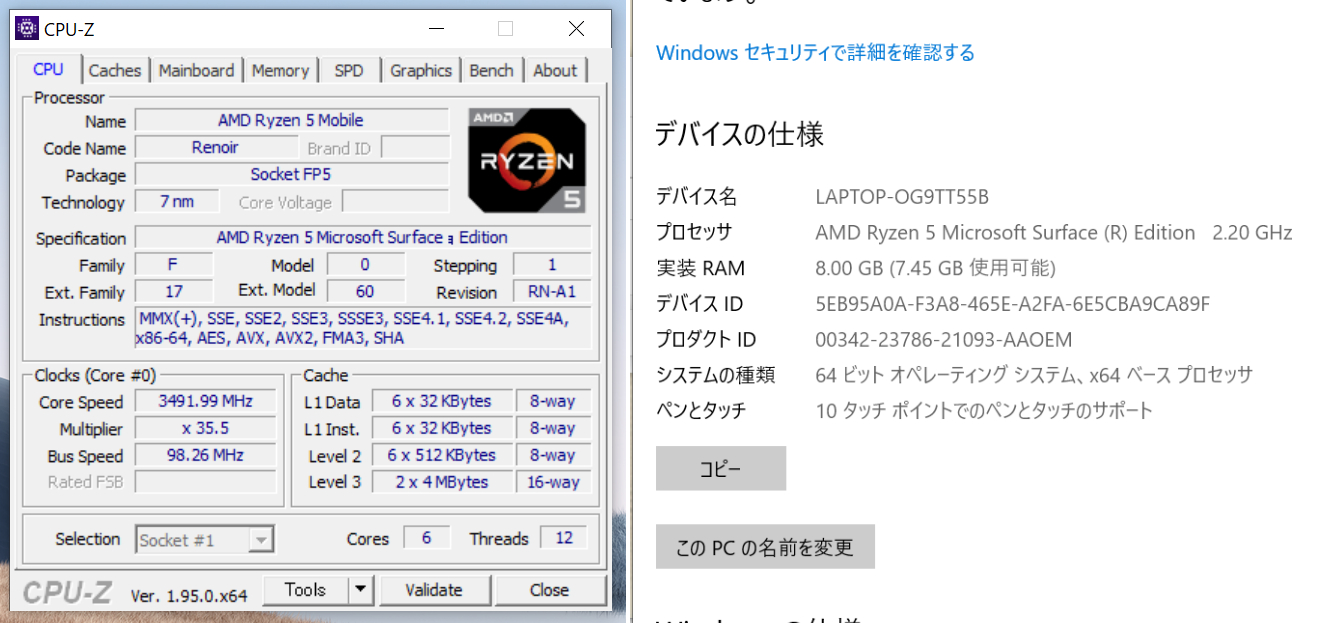
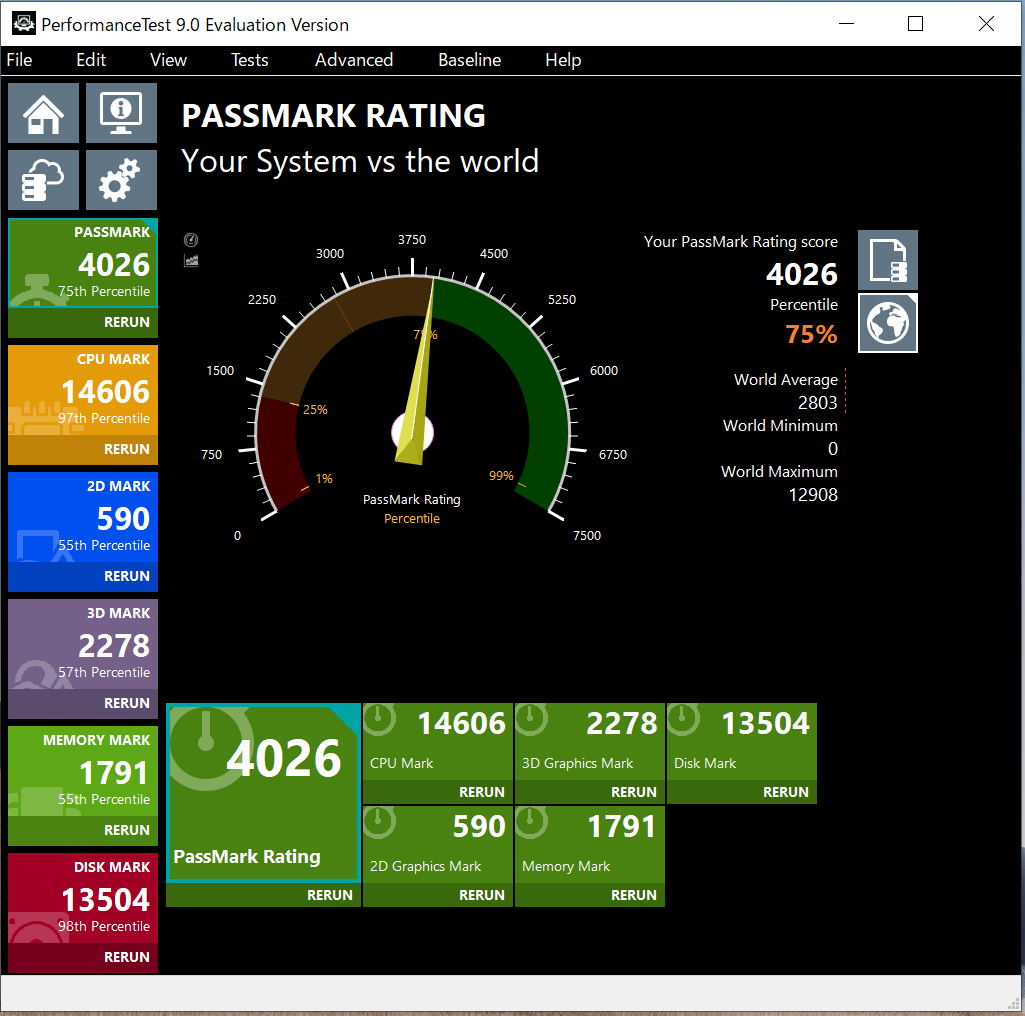
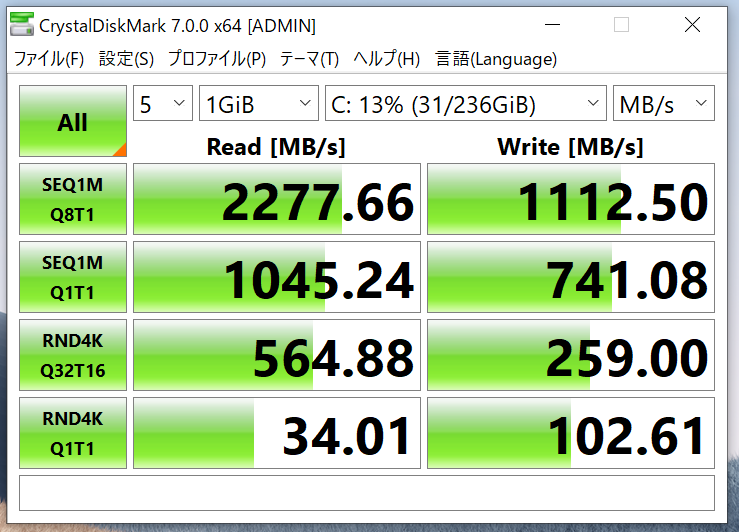
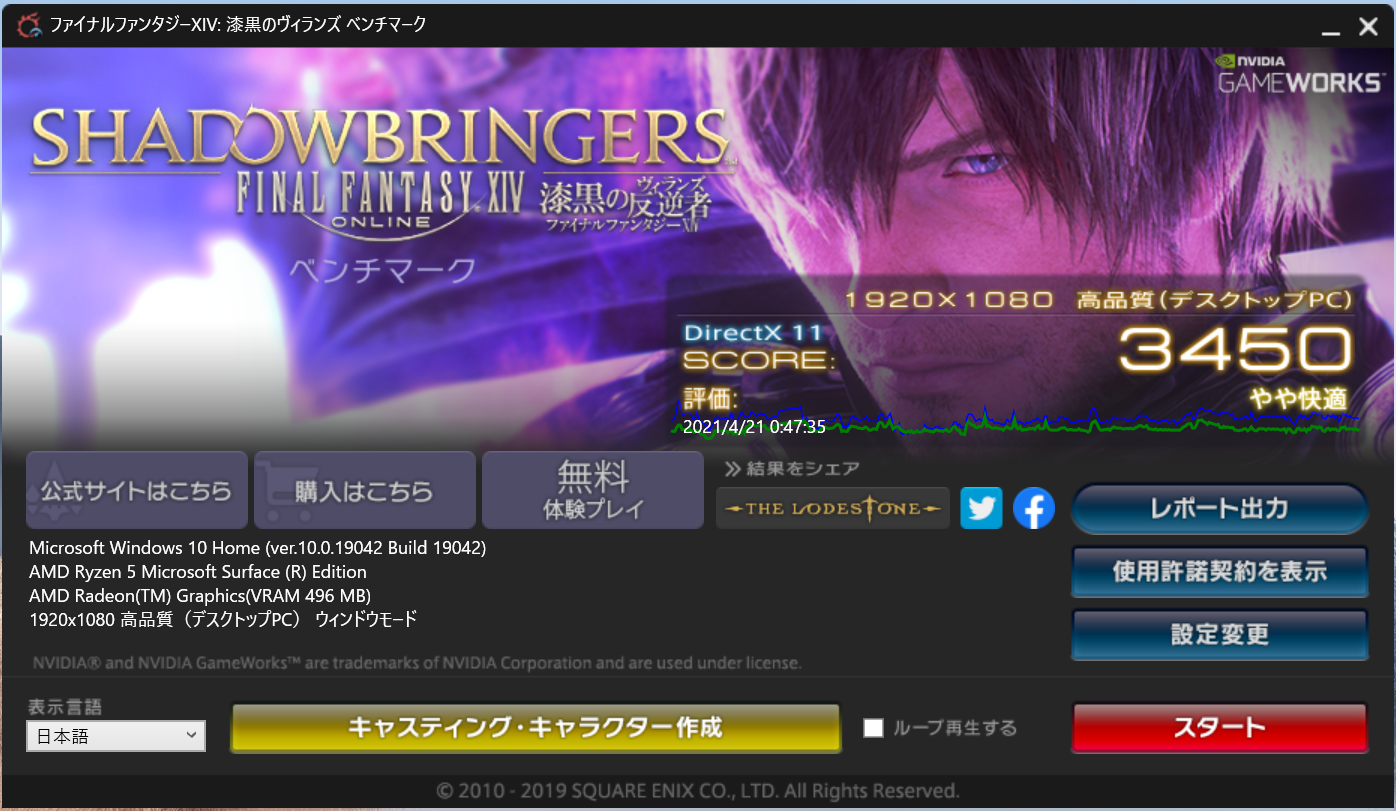
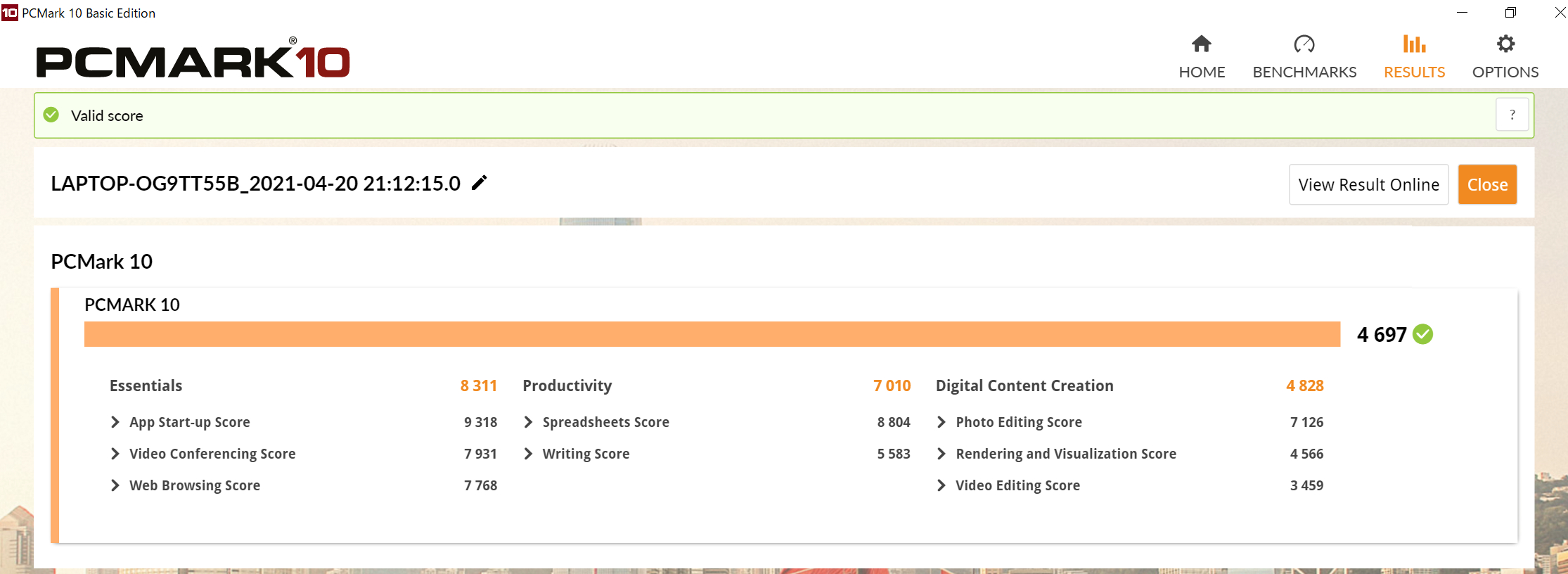
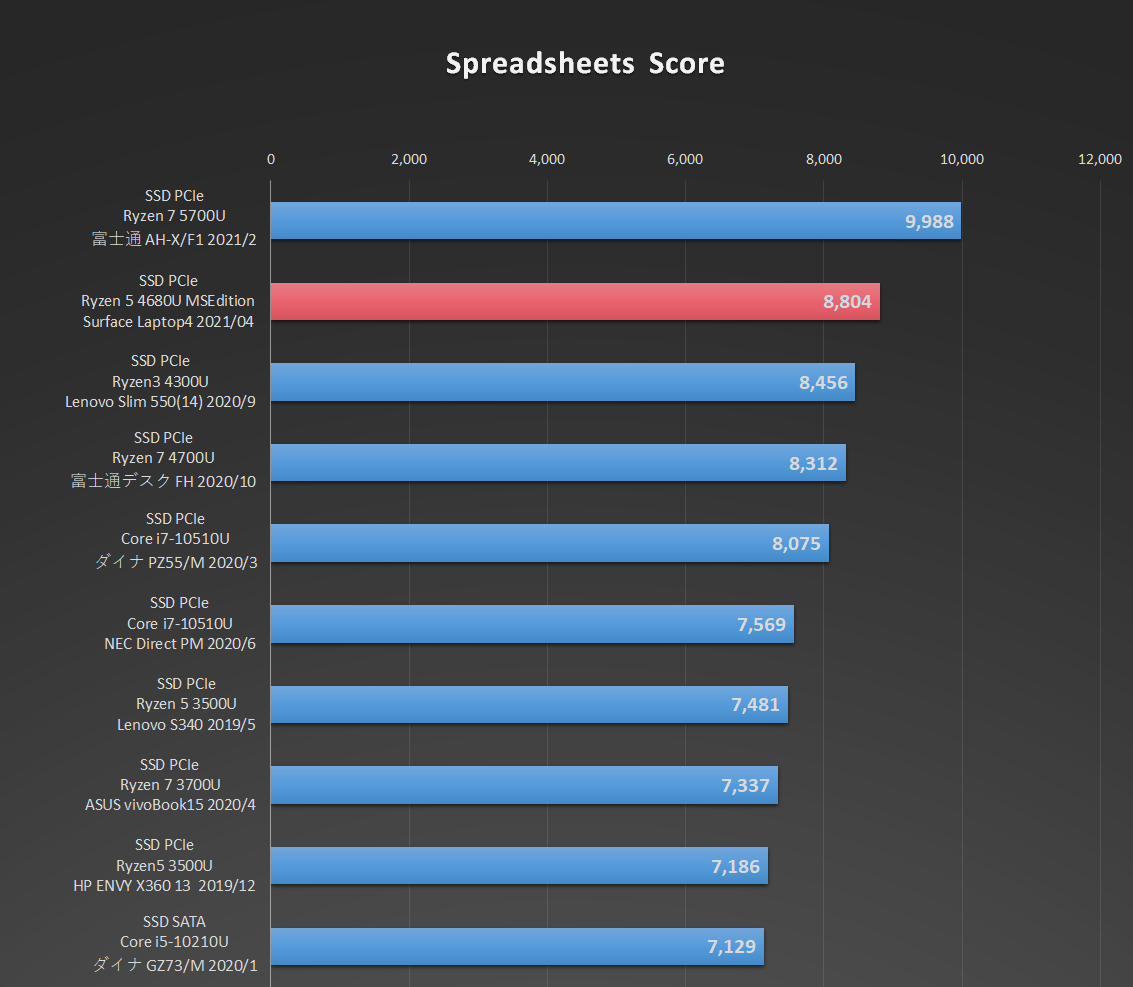
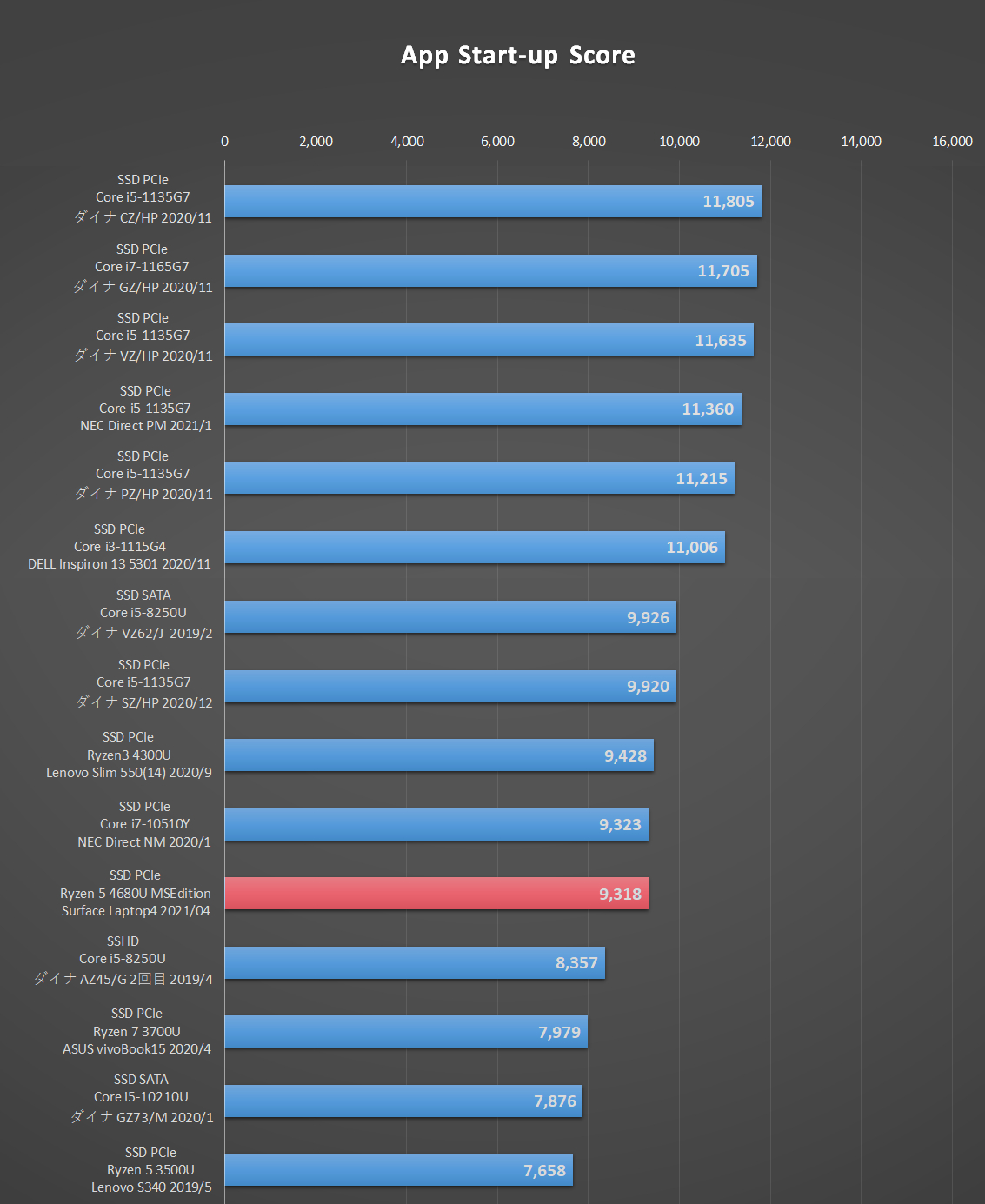
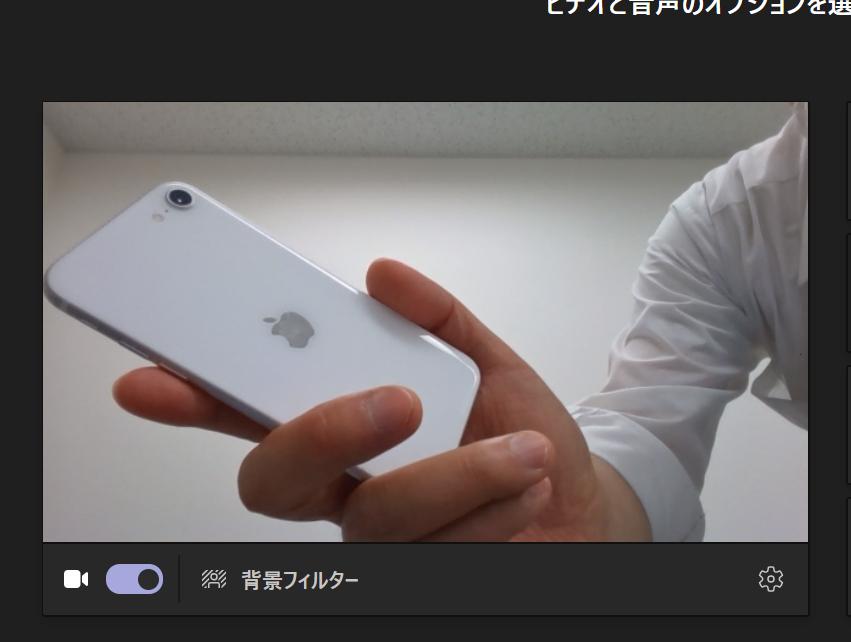
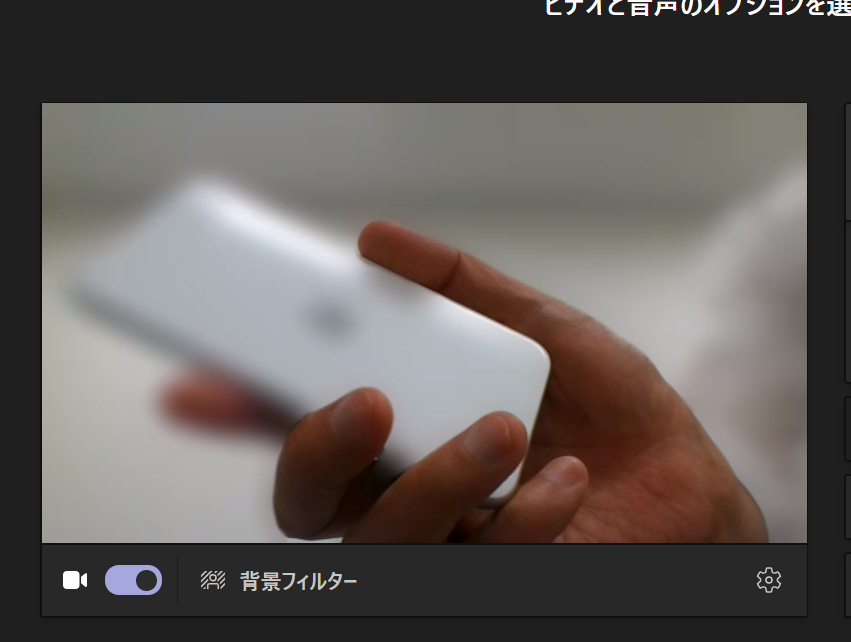
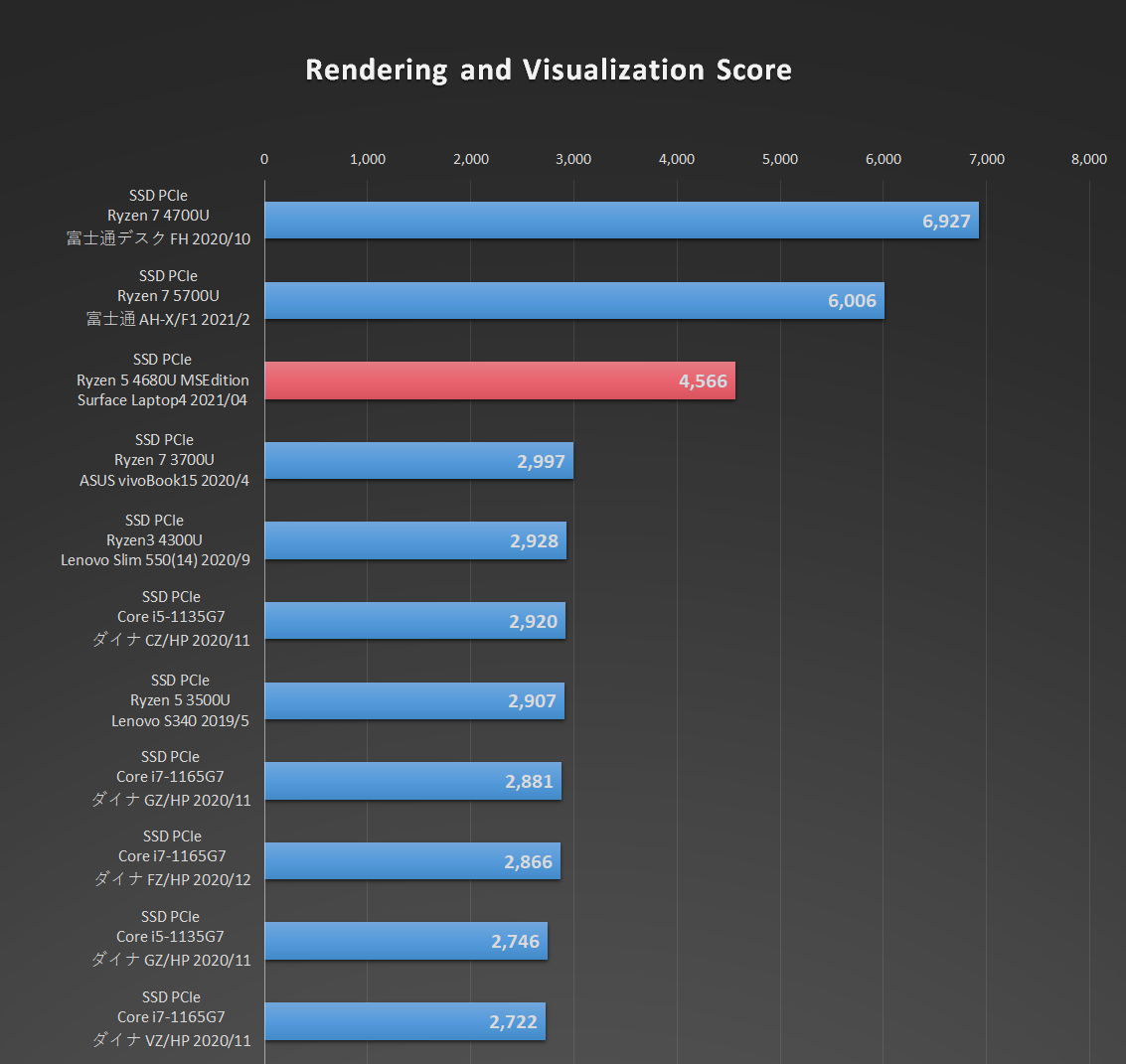
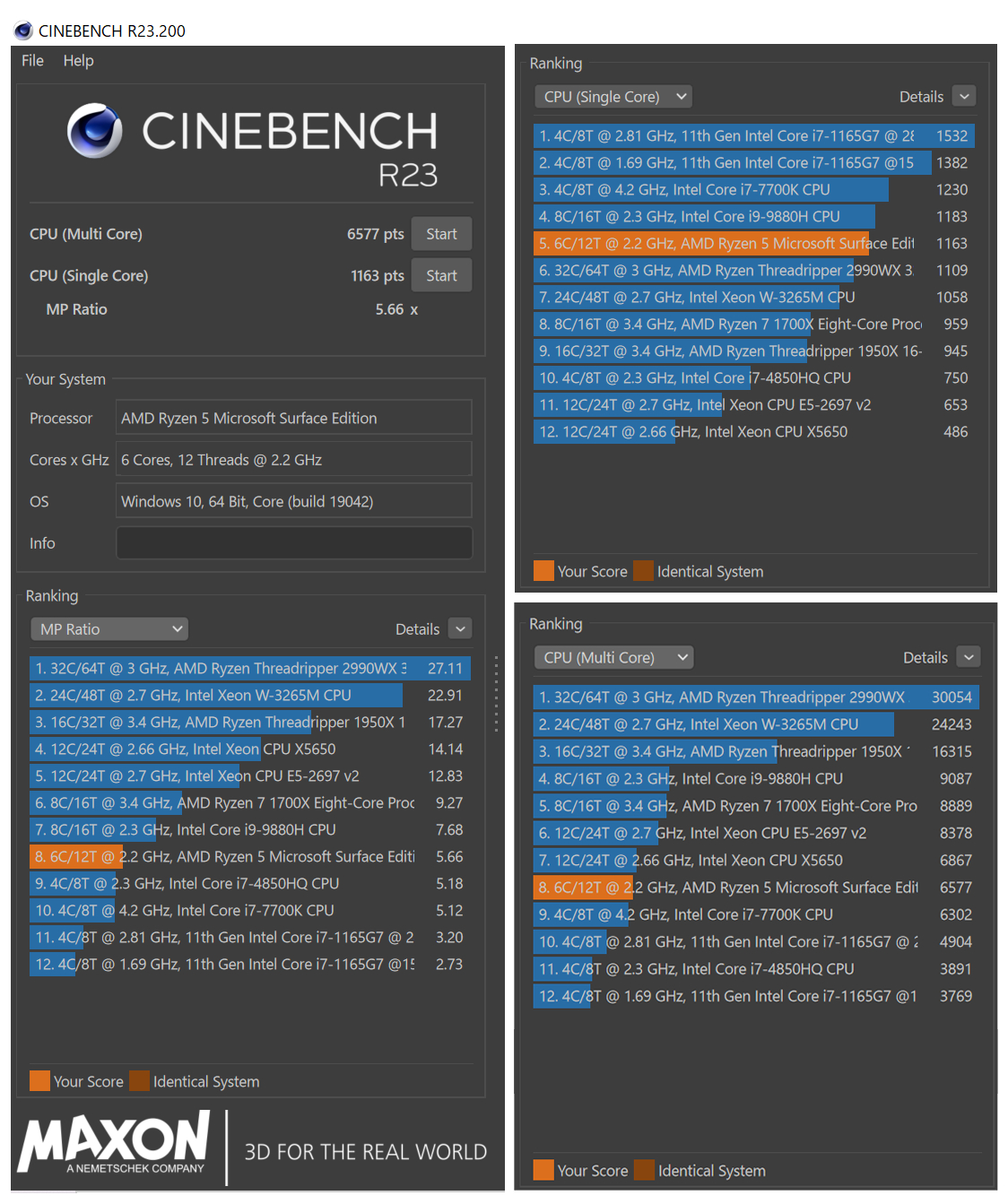




コメント